এই নিবন্ধটি PyTorch-এ একটি টেনসরে মাত্রা যোগ করার পদ্ধতির উদাহরণ দেবে।
কিভাবে PyTorch এ নির্দিষ্ট টেনসরে একটি মাত্রা যোগ করবেন?
ব্যবহারকারীরা যেকোনো টেনসরে মাত্রা যোগ করতে পারেন, যেমন PyTorch এ 1D টেনসর বা 2D টেনসর। একটি নির্দিষ্ট অবস্থানে টেনসরগুলিতে নতুন মাত্রা যোগ করতে, আরও ভাল বোঝার জন্য নিম্নলিখিত উদাহরণগুলি দেখুন:
- উদাহরণ 1: পাইটর্চে একটি 1D টেনসরে মাত্রা যোগ করুন
- উদাহরণ 2: PyTorch-এ একটি 2D টেনসরে মাত্রা যোগ করুন
উদাহরণ 1: পাইটর্চে একটি 1D টেনসরে মাত্রা যোগ করুন
এই উদাহরণে, আমরা একটি 1D টেনসর তৈরি করব এবং একটি নির্দিষ্ট অবস্থানে এটিতে একটি মাত্রা যোগ করব। একটি ব্যবহারিক প্রদর্শনের জন্য নীচের তালিকাভুক্ত পদক্ষেপগুলি অনুসরণ করুন:
ধাপ 1: লাইব্রেরি আমদানি করুন
প্রথম, টর্চ লাইব্রেরি আমদানি করুন:
আমদানি টর্চ
ধাপ 2: 1D টেনসর তৈরি করুন
তারপর, একটি এক-মাত্রিক টেনসর তৈরি করুন। উদাহরণস্বরূপ, আমরা নিম্নলিখিত টেনসর তৈরি করেছি এবং এটি 'এ সংরক্ষণ করেছি এক্স পরিবর্তনশীল:
এক্স = টর্চ টেনসর ( [ 5 , 3 , 8 , 2 ] )
ধাপ 3: টেনসর আকৃতি দেখুন
এরপরে, এর মাত্রা দেখতে নতুন তৈরি টেনসর আকৃতি প্রদর্শন করুন:
নীচের আউটপুট নির্দেশ করে যে আমাদের টেনসর এক-মাত্রিক:

ধাপ 4: 1D টেনসরে মাত্রা যোগ করুন
এখন, ব্যবহার করুন ' torch.unsqueeze (ইনপুট, আবছা) ” নির্দিষ্ট অবস্থানে 1D টেনসরে মাত্রা যোগ করার ফাংশন। উদাহরণস্বরূপ, আমরা 0 সূচকে টেনসরে মাত্রা যোগ করছি:
এখানে,
- ' নতুন_দশ ” হল সেই পরিবর্তনশীল যা যোগ করা মাত্রা অন্তর্ভুক্ত করে।
- ' এক্স ” হল ইনপুট টেনসর।
- ' dim=0 ” 0 সূচকে মাত্রা যোগ করতে ব্যবহৃত হয়।
ধাপ 5: আউটপুট যাচাই করুন
অবশেষে, নিশ্চিত করুন যে টেনসরে একটি নতুন মাত্রা যোগ করা হয়েছে বা না:
নীচের আউটপুটে, এটি লক্ষ্য করা যায় যে 0 সূচকে 1D টেনসরে নতুন মাত্রা যোগ করা হয়েছে:

তাছাড়া, ব্যবহারকারীরা অন্যান্য অবস্থানে মাত্রা যোগ করতে পারেন। এখানে, আমরা প্রথম সূচকে মাত্রা যোগ করেছি:
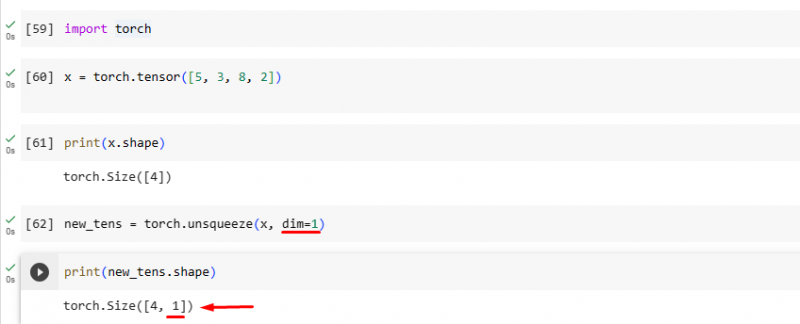
উদাহরণ 2: PyTorch-এ একটি 2D টেনসরে মাত্রা যোগ করুন
এখানে, আমরা একটি 2D টেনসর তৈরি/বানাবো এবং নির্দিষ্ট অবস্থানে এটিতে একটি মাত্রা যোগ করব। ব্যবহারিক বাস্তবায়নের জন্য প্রদত্ত-প্রদত্ত পদক্ষেপগুলি ব্যবহার করে দেখুন:
ধাপ 1: টর্চ লাইব্রেরি আমদানি করুন
প্রথম, টর্চ লাইব্রেরি আমদানি করুন:
ধাপ 2: একটি 2D টেনসর তৈরি করুন
তারপর, একটি দ্বি-মাত্রিক টেনসর তৈরি করুন। উদাহরণস্বরূপ, আমরা নিম্নলিখিত টেনসর তৈরি করেছি এবং এটি 'এ সংরক্ষণ করেছি এক্স পরিবর্তনশীল:
ধাপ 3: টেনসর আকৃতি দেখুন
এর পরে, এর মাত্রা দেখতে নতুন তৈরি টেনসর আকৃতি প্রদর্শন করুন:
নীচের আউটপুট অনুসারে, এই টেনসরটি দ্বি-মাত্রিক:

ধাপ 4: 2D টেনসরে মাত্রা যোগ করুন
এখন, ব্যবহার করে নির্দিষ্ট অবস্থানে 2D টেনসরে মাত্রা যোগ করুন 'torch.unsqueeze(ইনপুট, আবছা)' ফাংশন উদাহরণস্বরূপ, আমরা 0 সূচকে টেনসরে মাত্রা যোগ করছি:
ধাপ 5: আউটপুট যাচাই করুন
অবশেষে, 2D টেনসরে নতুন মাত্রা যোগ করা হয়েছে কিনা তা যাচাই করুন:
নীচের আউটপুট নির্দেশ করে যে নতুন মাত্রা সফলভাবে 0 সূচকে 2D টেনসরে যোগ করা হয়েছে:

বিঃদ্রঃ : আপনি এখানে আমাদের Google Colab নোটবুক অ্যাক্সেস করতে পারেন লিঙ্ক .
আমরা বিভিন্ন উদাহরণ ব্যবহার করে পাইটর্চে একটি টেনসরে মাত্রা যোগ করার পদ্ধতিটি দক্ষতার সাথে ব্যাখ্যা করেছি।
উপসংহার
PyTorch এ একটি টেনসরে মাত্রা যোগ করতে, প্রথমে, PyTorch লাইব্রেরি আমদানি করুন। তারপর, একটি 1D বা 2D টেনসর তৈরি করুন এবং এর মাত্রা দেখুন। এর পরে, ' ব্যবহার করে নির্দিষ্ট অবস্থানে একটি টেনসরে মাত্রা যোগ করুন torch.unsqueeze (ইনপুট, আবছা) ' ফাংশন। ব্যবহারকারীদের এই ফাংশনের প্যারামিটার হিসাবে ইনপুট টেনসর এবং পছন্দসই সূচক অবস্থান পাস করতে হবে। এই নিবন্ধটি PyTorch-এ একটি টেনসরে মাত্রা যোগ করার পদ্ধতির উদাহরণ দিয়েছে।